cu precădere utilizatorilor Ubuntu Lucid Lynx 10.04,
dar și utilizatorilor Ubuntu Oneiric Ocelot (11.10).
Modem-ul se instalează practic foarte simplu.
Ubuntu Lucid Lynx.
Se introduce în portul USB.
Se așteaptă apariția simbolului pe suprafața de lucru (desktop).
Se deschide Digi Net Mobil și vom localiza dosarul „Linux” pe care-l vom copia pe desktop.
În terminal (Alt + Ctr + t) și se „intră” în dosarul „Linux”:
cd Desktop/Linux
După care se dă comanda: sudo bash install
În cîteva zeci de secunde se instalează aplicația în urma căreia se deschide o fereastră în care putem conecta dispozitivul la internet.
Și iată traficul prin modem-ul conectat la internet:
Dezinstalarea modem-ului: sudo bash /usr/local/Digi_Net_Mobile/UninstallMobilePartner
Modem internet mobil de bandă largă Huawei E173; configurare în Ubuntu Oneiric Ocelot (11.10). După pornirea sistemului, se introduce modem-ul în portul USB. Se așteaptă cîteva clipe, pînă cînd LED-ul de pe modem „clipește” albastru. Se accesează simbolul pentru conexiuni la internet (Network Manager), urmînd a proceda după cum sugerează pozele ce urmează:
1. Recunoașterea de către sistem a noii conexiuni...
2. Pagina de inițializare...
3. Alegerea țării unde se situează rețeaua...
4. Alegera furnizorului de internet... Modificați dacă este nevoie.
5. Alegerea planului de facturare. Nu modificați, dacă nu este necesar.
6. Confirmarea selecțiilor făcute. Practic eu nu am modificat absolut nimic.
7. „Et voila...”
Noile kernel-uri „recunosc” modem-urile de internet mobil de bandă largă, indiferent de marcă.
Instalările făcute de mine sînt făcute pentru rețeaua RDS-RCS dar modem-ul poate funcționa la
fel de bine pe oricare rețea, (nu iau bani pentru reclamă, dar e bine să se știe exact în ce rețea
funcționează) pe laptop-ul propriu, în regim de permanență.
Adică, modem-ul face conexiunea 98% din timpul meu petrecut pe internet..










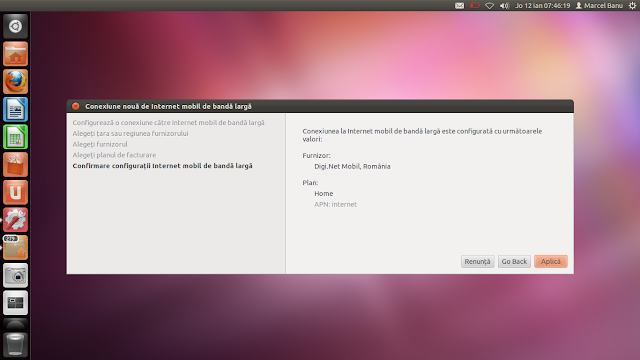

Multumesc , foarte interesant
RăspundețiȘtergere